So erhöhen Sie das Laptop-Volumen in Windows 10 über 100%
Verschiedenes / / August 05, 2021
Wenn Sie ein Laptop-Benutzer sind, haben Sie wahrscheinlich gesehen, dass die Lautstärke Ihres Laptops relativ gering ist im Vergleich zu anderen PCs. Die Lautstärke des Geräts hängt von der Soundkarte, dem Lautsprecher und dem Betrieb ab System. Wenn Sie einen alten Laptop verwenden, haben Sie wahrscheinlich keine Probleme mit der Lautstärke. Ältere Maschinenlautsprecher waren im Vergleich zu den neuesten Laptops viel größer. Wenn Sie jedoch den neuesten Laptop verwenden und Probleme mit der Lautstärke haben, möchten Sie die Lautstärke auf über 100% erhöhen. Glücklicherweise gibt es einige Methoden, mit denen Sie versuchen können, die Lautstärke Ihres Laptops über 100% zu erhöhen.
Bevor Sie mit den Methoden fortfahren, überprüfen Sie den Windows-Soundmixer, wenn Sie Ihr Problem nach dem Erhöhen der Lautstärke nicht vollständig lösen können. Dann können Sie die Audioverbesserungseinstellungen verwenden. Die Erweiterungseinstellungen ändern jedoch nur das Klanggefühl. Es gibt Anwendungen wie Boom 3D, mit denen Sie versuchen können, die Lautstärke Ihres Laptops zu steigern. Dies hängt auch davon ab, wann Sie die maximale Lautstärke wünschen. Wenn Sie einen Film mit maximaler Lautstärke auf Ihrem Laptop ansehen möchten, können Sie den VLC Media Player verwenden, um die Lautstärke um über 100% zu erhöhen. Weitere Methoden werden nachstehend erwähnt.

Methode 1: Verwenden der Audioverbesserung
Sie können versuchen, zwischen den Windows Audio-Erweiterungsoptionen zu wechseln, um festzustellen, welche die Lautstärke Ihres Laptops erhöhen. Es wird Ihnen kein besseres Ergebnis bringen, aber es wird sicherlich einige Effekte zu Ihrem Audio hinzufügen.
Schritt 1) Zuerst, Rechtsklick Klicken Sie auf das Sound-Symbol in der Taskleiste und wählen Sie die Volumenmischer öffnen Möglichkeit.
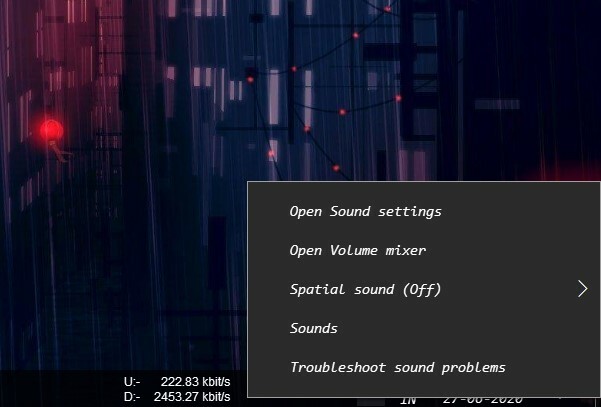
Schritt 2) Hier können Sie die Lautstärke erhöhen und prüfen, ob Sie das gewünschte Ergebnis erzielen. Klicken Sie dann auf die erste Registerkarte unter der Bezeichnung Gerät Lautsprechersymbol zum Öffnen der Windows-Soundeinstellungen.
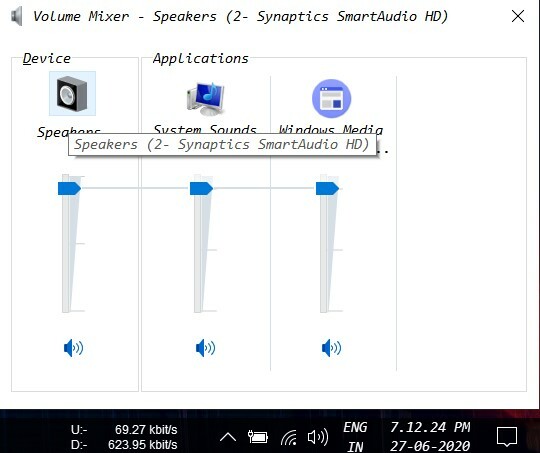
Schritt 3) Gehen Sie nun im Fenster mit den Lautsprechereigenschaften zu Erweiterung Tab. Aktivieren Sie die Kontrollkästchen, um die Erweiterung entsprechend Ihrer Auswahl zu aktivieren, und klicken Sie auf Anwenden Taste.

Methode 2: Erhöhen Sie die Lautstärke mit VLC
Der VLC Media Player ist eine Anwendung zum Abspielen von Mediendateien wie MP4, Web usw. Es kann fast jedes Videoformat und Audioformat wiedergeben. Wenn Sie also einen Laptop verwenden und beabsichtigen, einen Film anzusehen oder einen Titel in voller Lautstärke anzuhören. Sie können die Mediendatei einfach mit VLC starten und die Lautstärke in VLC auf über 100% erhöhen. Dies führt jedoch zu einer Lautstärkeregelung von mehr als 100%, wenn Sie mit VLC mehr Lautstärke erzielen möchten.
Gehen Sie dann zu Extras> Einstellungen und aktivieren Sie auf der Registerkarte Benutzeroberfläche das Optionsfeld Alle unten. Jetzt können Sie ein Schlüsselwort eingeben, Max Volume oder etwas anderes eingeben.
Wählen Sie die Option Qt und suchen Sie die Option Maximale angezeigte Lautstärke. Geben Sie 300 in das Textfeld daneben ein. Dies sollte die Lautstärke weiter erhöhen. Standardmäßig ist es 125, aber jetzt sollten Sie 300 bekommen.

Natürlich müssten Sie die Einstellungen speichern, damit es funktioniert. Mit der Anwendung können Sie jedoch die Lautstärke um 100% erhöhen, ohne komplizierte Schritte ausführen zu müssen. Starten Sie einfach die Mediendatei und erhöhen Sie die Lautstärke auf 125, um die maximale Lautstärke zu erhalten.
Methode 3: Verwenden Sie eine Volume Booster-Anwendung in Ihrem Webbrowser
Wenn Sie im Internet surfen und streamen, möchten Sie maximale Lautstärke in Ihrem Browser für die Medien. Möglicherweise verwenden Sie entweder einen Chrome-basierten Browser oder einen Firefox-basierten Browser. In beiden Fällen bieten sie zahlreiche Erweiterungen an, darunter auch Volume Booster-Erweiterungen.
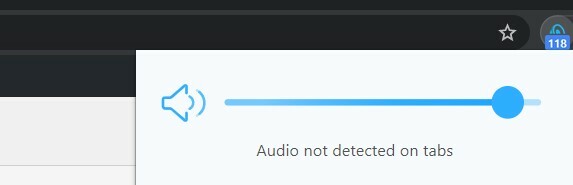
Sie müssen nur Ihre besuchen Chrome Extension Store oder Firefox Addons speichern und suchen nach Volume Booster. Installieren Sie in vielen Fällen die Erweiterung mit den meisten Bewertungen. Das sind die Abschnitte, die wirklich funktionieren. Nachdem Sie die Erweiterung installiert haben, spielen Sie einfach Ihre Medien ab, klicken Sie auf das Erweiterungssymbol und erhöhen Sie die Lautstärke, um die ursprüngliche Lautstärke zu erhöhen.
Volume Booster Chrome Extension
Hinweis: Die Chrome-Erweiterung verbessert nur den Sound von webbezogenen Inhalten. Für g. Youtube- oder Facebook-Videos.
Die Wahl des Herausgebers:
- Apple Podcasts vs Castbox: Beste Podcast-App für iOS und iPadOS?
- Ändern Sie das Boot-Logo unter Windows 10
- Vermeiden oder Überspringen von Zoom-Wartezimmern
- So deaktivieren Sie iCloud Drive unter macOS
- Erstellen Sie nahtlos Texturkacheln in GIMP
Rahul ist ein Informatikstudent mit einem massiven Interesse an technischen und Kryptowährungsthemen. Er verbringt die meiste Zeit damit, entweder zu schreiben oder Musik zu hören oder unbekannte Orte zu bereisen. Er glaubt, dass Schokolade die Lösung für all seine Probleme ist. Das Leben passiert und Kaffee hilft.



